Mens den nye flisebladstartskærm er et af de mest talte og kontroversielle funktioner i Windows 8 og har haft succes med at holde mange Windows 7-brugere opgraderet, er brugere, der ved at tilpasse og bruge Start-skærmen, sandsynligvis enige om, at det er en af de bedste funktioner i Windows 8.
Mens flertallet af Windows 8-brugere ved, hvordan man ændrer startskærmens baggrund, ændrer app-tegl-ikoner, pin-mapper til startskærmen og pin Chrome-apps til startskærmen. Hvad mange brugere ikke ved, er, at Windows 8 også lader brugerne knytte deres favoritwebsider til startskærmen, ligesom i Windows Phone.

Du kan f.eks. Tappe IntoWindows til startskærmen og derefter starte den i standardwebbrowseren med blot et klik. Denne mulighed er praktisk, især for brugere, der ønsker at få det meste ud af den smukke startskærm.
Sådan knytter du en webside til startskærmen i Windows 8:
Trin 1: Åbn den nye Internet Explorer-browser (Metro eller Modern UI-browser), og åbn den webside, du vil pinke til startskærmen.
Trin 2: Tryk derefter på Windows + Z-tasterne eller træk den øverste eller nederste kant af skærmen på en berøringsskærm for at se appens kommandolinje (adresselinje med valgmuligheder, der vises nederst på skærmen).
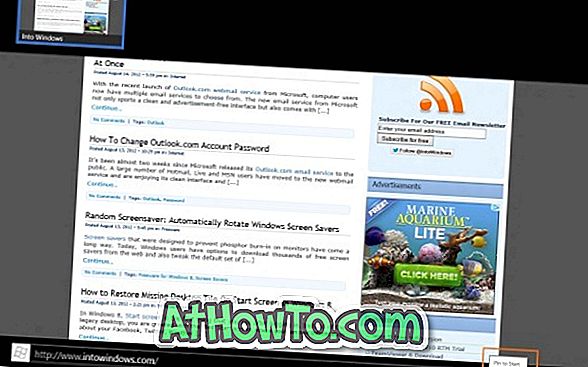
Trin 3: Klik eller tryk på Pin til Start- ikonet, indtast et navn på websiden og endelig klik eller tryk på Pin til Start- knappen for at tappe websiden til startskærmen. Skift til Startskærm for at se websiden. Bemærk, at websidefladen vises i slutningen af startskærmen.

Læs vores, hvordan du tilføjer afbrydelse, genstart og dvaletilvækst til Startskærm, og hvordan du pinker Opgavehåndtering og Kontrolpanel til Startskærm i Windows 8.














